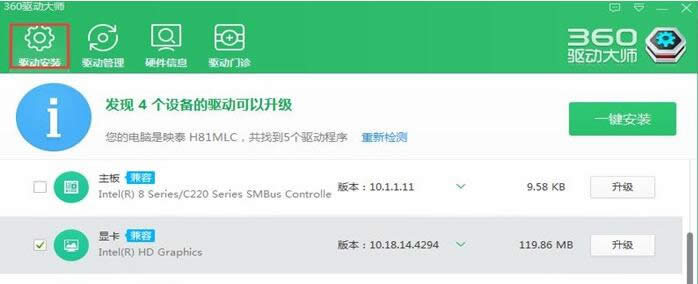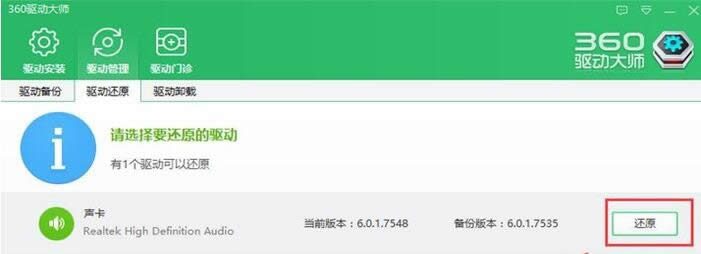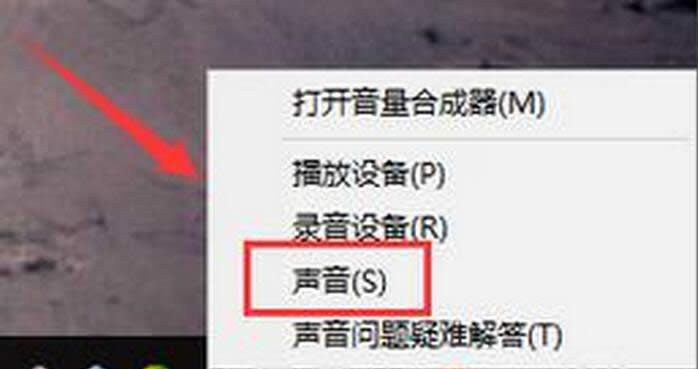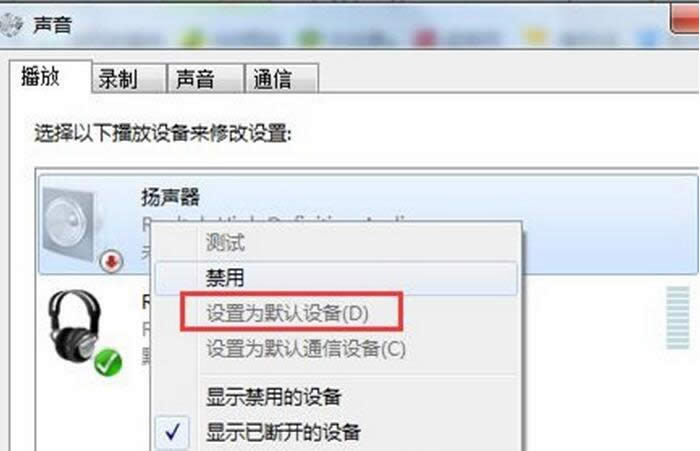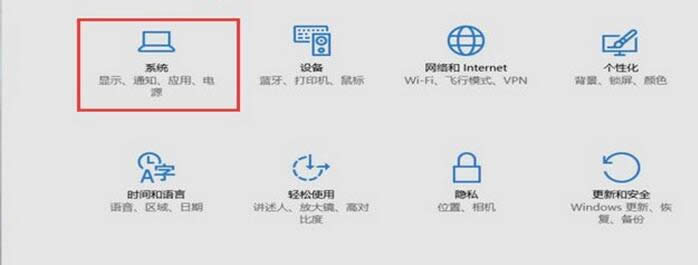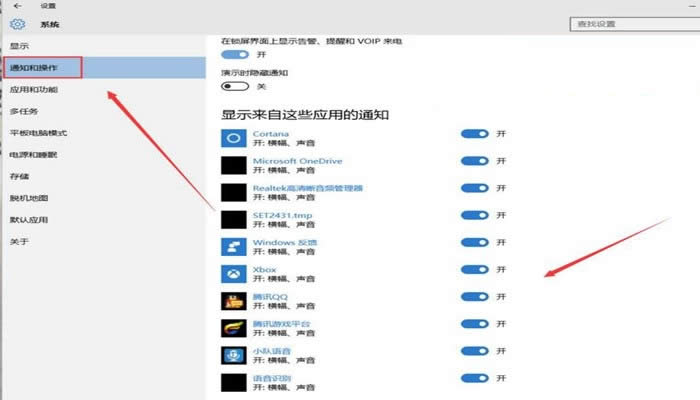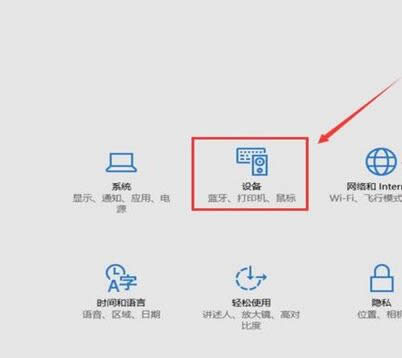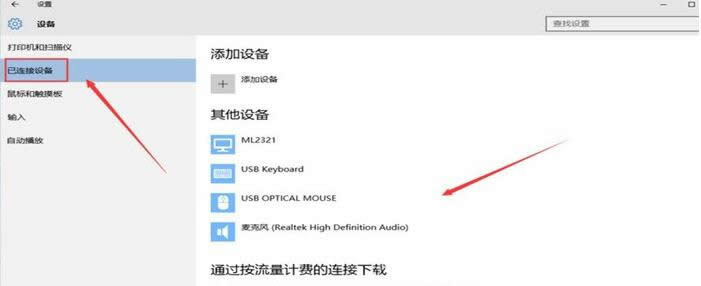注意ghost win10升级后系统没有声音_系统之家
Windows 10是美国微软公司研发的跨平台及设备应用的操作系统。是微软发布的最后一个独立Windows版本。Windows 10共有7个发行版本,分别面向不同用户和设备。2014年10月1日,微软在旧金山召开新品发布会,对外展示了新一代Windows操作系统,将它命名为“Windows 10”,新系统的名称跳过了这个数字“9”。截止至2018年3月7日,Windows 10正式版已更新至秋季创意者10.0.16299.309版本,预览版已更新至春季创意者10.0.17120版本
随着ghost win10的出现很多朋友纷纷升级ghost win10,可是升级后就遇上了各种各样的问题。虽然微软公司和其他应用软件官方都向用户提供了ghost win10系统免费升级渠道,但是升级win10仍然不是一件轻松容易的事,不少用户碰到了升级失败、电脑蓝屏、系统没有声音等问题,下面系统之家就为大家介绍升级ghost win10后没有声音的解决方法。
推荐:office 2010 正版验证激活绿色免费版 (win10系统专用)
1、首先检查是否为声卡驱动问题,打开360驱动大师,点击“驱动安装”,如果声卡驱动需要更新,点击“升级”。
2、如果之前更新完声卡后没有了声音,可以还原之前的驱动软件。
3、如果以上操作没有效果,我们需要对win10声音进行设置,右击任务栏声音小喇叭,选择“声音”。
4、把扬声器设置为默认的播放器。
5、接着点击开始,打开设置,选择“系统”。
6、选择“通知和操作”,拖动滚动条,查看是否有声音软件被关闭了,打开被关闭的软件。
7、然后返回到设置界面,进入“设备”。
8、点击“已连接设备”,查看设备是否连接好。
9、接着查看机箱后的连接线是否完好,若损坏请更换新的连接线。
10、最后查看机箱后置的USB接口是否松动或不识别,若是,请安装尾部插件。
以上的方法大家都可以逐一试试,希望本文关于升级win10后没有声音的解决方法可以帮助到大家。
Windows 10系统成为了智能手机、PC、平板、Xbox One、物联网和其他各种办公设备的心脏,使设备之间提供无缝的操作体验。